Jak wyłączyć dźwięki powiadomień Windows 10
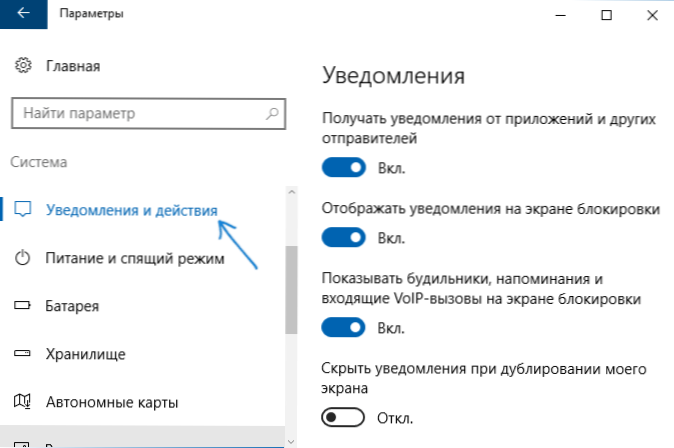
- 1456
- 390
- Roman Pawlik
System powiadomień w systemie Windows 10 można uznać za wygodny, ale niektóre aspekty jego pracy mogą spowodować niezadowolenie użytkowników. Na przykład, jeśli nie wyłączysz komputera lub laptopa w nocy, może on obudzić się z dźwiękiem obrońcy systemu Windows, który przeprowadził planowane kontrolę lub komunikat, który planuje zaplanować komputer.
W takich przypadkach możesz całkowicie usunąć powiadomienia lub po prostu możesz wyłączyć dźwięk powiadomień Windows 10, nie odłączając ich samych, które zostaną omówione dalej w instrukcjach.
- Jak wyłączyć dźwięk powiadomień Windows 10 w parametrach
- Korzystanie z panelu sterowania
- Instrukcja wideo
Wyłączanie dźwięku powiadomień w parametrach Windows 10
Pierwsza metoda pozwala użyć „parametrów” systemu Windows 10 do wyłączenia dźwięku powiadomień, a jeśli istnieje taka potrzeba, możliwe jest usunięcie powiadomień dźwiękowych tylko dla niektórych aplikacji sklepowych i programów stacjonarnych.
- Przejdź do Parametry uruchomienia (lub naciśnij klawisze Win+I) - System - Powiadomienia i działania.
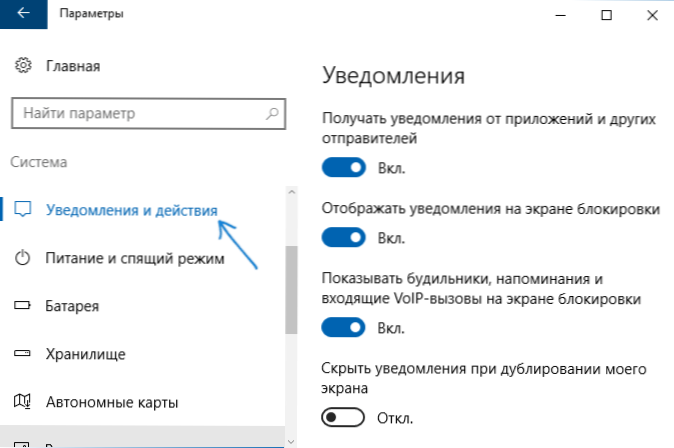
- W najnowszych wersjach systemu Windows 10 na tej stronie możesz natychmiast wyłączyć dźwięk dla wszystkich powiadomień, po prostu usuń znak „Zezwalaj na dźwięki według powiadomień”. We wczesnych wersjach systemu operacyjnego nie ma takiego elementu.
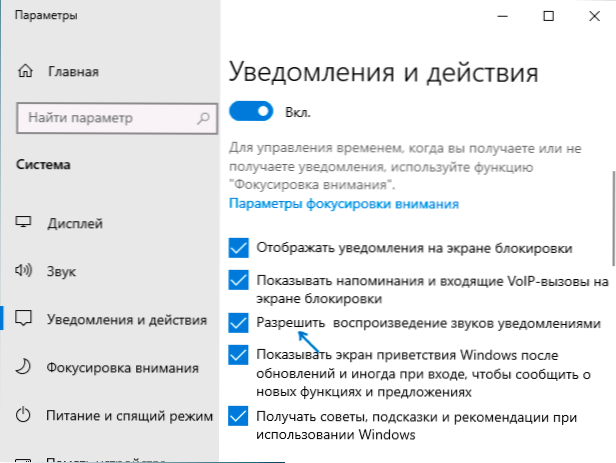
- Poniżej w sekcji „Odbierz powiadomienia od tych nadawców”. Jeśli chcesz wyłączyć tylko dźwięki powiadomień, kliknij nazwę aplikacji.
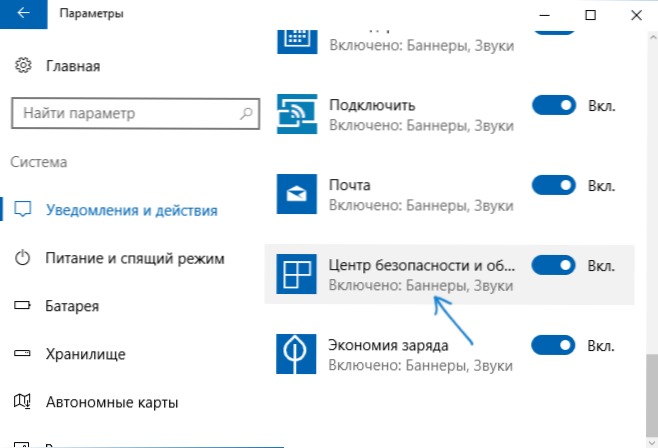
- W następnym oknie wyłącz punkt „Sygnał dźwięku po otrzymaniu powiadomienia”.
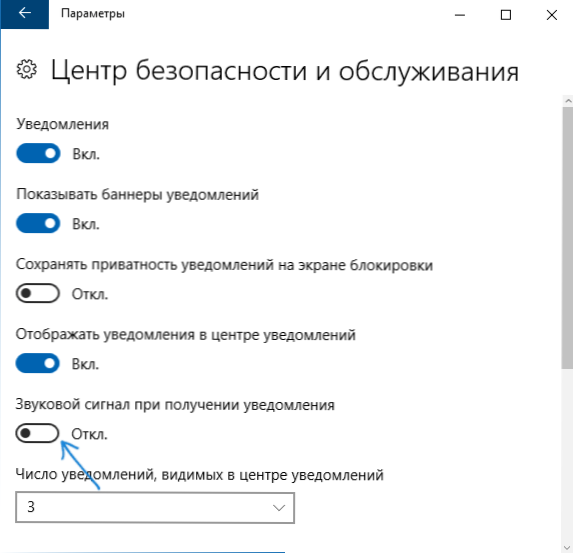
Aby nie odtwarzać dźwięków dla większości powiadomień systemowych (jako przykład raportu na temat obrońcy systemu Windows), wyłącz dźwięki aplikacji „Centrum bezpieczeństwa i serwisu”.
Uwaga: Na przykład niektóre aplikacje mogą mieć własne ustawienia powiadomień (w tym przypadku system Windows 10 nie jest standardowym dźwiękiem), aby odłączyć parametry samej aplikacji.
Zmiana parametrów dźwięku standardowego powiadomienia w panelu sterowania
Innym sposobem wyłączenia standardowego dźwięku powiadomienia Windows 10 dla systemu operacyjnego i dla wszystkich aplikacji jest użycie ustawień dźwięku systemu w panelu sterowania.
- Przejdź do panelu sterowania Windows 10, upewnij się, że ikony „Widok” są zainstalowane w polu „Widok”. Wybierz „Dźwięk”.

- Otwórz kartę „Dźwięki”.
- Na liście dźwięków „Zdarzenia programowe” znajdź element „powiadomienia” i wybierz go.
- Na liście „Dźwięki” zamiast standardowego dźwięku wybierz „Nie” (znajdujący się u góry listy) i zastosuj ustawienia.
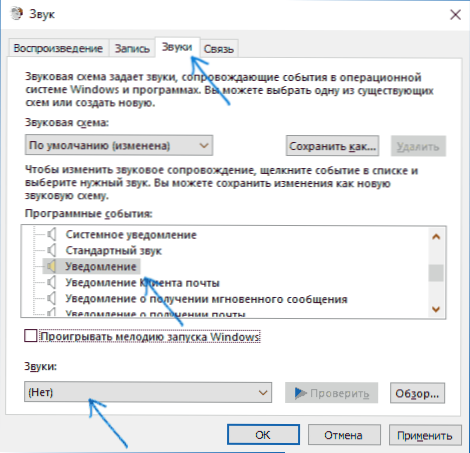
Następnie wszystkie odgłosy powiadomień (ponownie chodzi o standardowe powiadomienia Windows 10, dla niektórych ustawień musisz wykonać parametry przez samą PA) zostaną odłączone i nie będziesz musiał się nagle odróżnić, podczas gdy zdarzenia o samych wydarzeniach będą nadal pojawiać się w centrum powiadomień.
Jak wyłączyć dźwięk powiadomień z systemem Windows 10 - instrukcja wideo
Mam nadzieję, że instrukcja była przydatna. Jeśli pozostaną pytania, chętnie odpowiem na nie w komentarzach.
- « Zdalny komputer stacjonarny w Zoho Assist
- UsoCoreWorker.EXE i USOCLIENT.EXE - Jakie są te procesy w systemie Windows 10 »

